دهکده دانش و فناوری با تمرکز بر فناوری های نو برای رشد و توسعه کسب و کارها راه حلهای نرم افزاری با صرفه اقتصادی ارائه می کند.
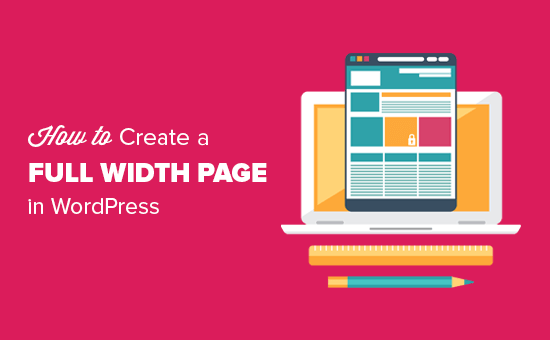
[ad_1]
آیا می خواهید یک صفحه با عرض کامل در وردپرس ایجاد کنید ، بنابراین می توانید مطالب خود را در سراسر صفحه گسترش دهید؟
بیشتر مضامین وردپرس از قبل با الگوی صفحه تمام عرض داخلی تعبیه شده اند که می توانید از آنها استفاده کنید. با این حال اگر موضوع شما فاقد آن باشد ، افزودن آن آسان است.
در این مقاله ، ما به شما نشان خواهیم داد که چگونه به راحتی یک صفحه با عرض کامل در وردپرس ایجاد کنید و حتی صفحه آرایی کاملاً سفارشی و بدون هیچ کدی ایجاد کنید.
اگر طرح زمینه شما از قبل دارای الگوی صفحه تمام عرض است ، بهتر است به سادگی از آن استفاده کنید. تقریبا همه تم های خوب وردپرس انجام دادن.
حتی بهترین تم های رایگان وردپرس اغلب با یک الگوی تمام عرض ارائه می شوند ، بنابراین یک فرصت عالی دارید که قبلاً آن را داشته باشید.
ابتدا باید یک صفحه را ویرایش کنید یا یک صفحه جدید ایجاد کنید صفحات »افزودن مطلب جدید در داشبورد وردپرس خود قرار دهید.
در سمت راست پنجره “سند” از ویرایشگر محتوا، باید با کلیک روی پیکان رو به پایین در کنار آن ، بخش “صفات صفحه” را گسترش دهید. سپس باید منوی کشویی “الگو” را مشاهده کنید.
اگر برای طرح زمینه خود الگوی تمام عرض داشته باشید ، در اینجا لیست می شود. باید چیزی مانند “الگوی عرض کامل” نامیده شود:
گزینه هایی که در اینجا می بینید بسته به موضوع شما متفاوت خواهد بود. اگر موضوع شما الگوی صفحه تمام عرض را ندارد نگران نباشید.
با استفاده از روش های زیر می توانید یکی را به راحتی اضافه کنید.
این روش ساده ترین روش است و با تمام تم های وردپرس و افزونه های صفحه ساز کار می کند.
ابتدا باید نصب را فعال و فعال کنید الگوهای عرض کامل پلاگین اگر مطمئن نیستید که چگونه این کار را انجام دهید ، به ما مراجعه کنید راهنمای مبتدی برای نصب افزونه وردپرس.
پلاگین Fullwidth Templates سه گزینه جدید به الگوهای صفحه شما اضافه خواهد کرد:
این گزینه ها عبارتند از:
اگر می خواهید به سادگی از ویرایشگر داخلی WordPress استفاده کنید ، “FW No Sidebar” بهترین انتخاب است.
در حالی که این افزونه به شما امکان می دهد الگوی صفحه تمام عرض را ایجاد کنید ، شما گزینه های سفارشی سازی محدودی دارید.
اگر می خواهید الگوی تمام عرض خود را بدون هیچ کدی سفارشی کنید ، لازم است از یک صفحه ساز استفاده کنید.
اگر طرح زمینه شما الگوی تمام عرض ندارد ، این ساده ترین راه برای ایجاد و شخصی سازی الگوی تمام عرض است.
این امکان را به شما می دهد تا بتوانید با استفاده از یک رابط کشیدن و رها کردن صفحه تمام عرض خود را به راحتی ویرایش کرده و صفحه آرایی های مختلفی ایجاد کنید.
برای این روش ، شما به یک افزونه صفحه ساز وردپرس. در این آموزش ، ما استفاده خواهیم کرد بیور ساز. این یکی از بهترین افزونه های سازنده صفحه کشیدن و رها کردن است و به شما امکان می دهد به راحتی صفحه آرایی ایجاد کنید بدون نوشتن هیچ کدی.
ابتدا ، نصب کنید و فعال کنید بیور ساز پلاگین برای جزئیات بیشتر ، به راهنمای گام به گام ما مراجعه کنید نحوه نصب افزونه وردپرس.
پس از فعال کردن آن ، یا یک صفحه موجود را ویرایش کنید یا یک صفحه جدید ایجاد کنید.
در پنجره “سند” در سمت راست صفحه خود ، به “صفحه ویژگی ها” بروید و یک الگوی عرض کامل را از لیست کشویی انتخاب کنید.
بعد ، روی دکمه “راه اندازی Beaver Builder” در مرکز صفحه خود کلیک کنید.
اکنون ، برای ایجاد صفحه خود از رابط کشیدن و رها کردن Beaver Builder استفاده کنید.
یک راه خوب برای شروع کلیک کردن روی برگه الگوها در بالا است. یکی از الگوهای از پیش ساخته شده را برای استفاده به عنوان پایه صفحه تمام عرض خود انتخاب کنید.
برای انتخاب الگوی مورد نظر کلیک کنید و صفحه ساز آن را بارگیری می کند. سپس می توانید هر یک از عناصر مانند تصاویر را که می خواهید تغییر دهید ویرایش کنید.
طرح های Beaver Builder با ردیف ها و ماژول ها ساخته می شوند. هر ردیف می تواند چندین ستون داشته باشد و در داخل هر ردیف می توانید ماژول ها و ابزارک های محتوا اضافه کنید.
برای ویرایش یک ردیف یا یک ماژول در طرح ، فقط باید روی آن کلیک کنید. در این حالت ، ما در حال ویرایش ماژول Heading هستیم:
Beaver Builder جزئیات مورد را در یک پنجره بازشو باز می کند که می توانید تنظیمات آن را ویرایش کنید. می توانید متن را تغییر دهید ، قلم ها و رنگ ها را تغییر دهید ، تصاویر پس زمینه را اضافه یا تغییر دهید.
در هر زمان می توانید ماژول ها و ابزارک ها را به طرح خود اضافه کنید. Beaver Builder با بسیاری از ماژول های محتوای اساسی و پیشرفته ارائه می شود که می توانید آنها را به صفحه خود بکشید و رها کنید.
پس از اتمام ویرایش ، روی “تمام” در بالای صفحه کلیک کنید. سپس می توانید پیش نویس خود را ذخیره کرده یا منتشر کنید.
اکنون می توانید برای دیدن صفحه تمام صفحه تمام شده خود به صفحه خود مراجعه کنید.
گرچه Beaver Builder یک راه حل شسته و رفته است ، اما این امکان را دارد که وب سایت شما را کند کند.
اگر می خواهید یک صفحه فرود کاملاً سفارشی ایجاد کنید که در آن بخواهید هدر ، پاورقی و همه قسمت های صفحه را سفارشی کنید ، پس توصیه می کنیم از SeedProd.
آن است بهترین افزونه صفحه فرود برای وردپرس ، و دارای رابط کاربری کشیدن و رها کردن صفحه ساز بسیار آسان است.
ابتدا باید نصب را فعال و فعال کنید SeedProd پلاگین
پس از فعال سازی ، به سادگی به آدرس بروید SeedProd »صفحات برای افزودن صفحه فرود جدید. به سادگی می توانید یکی از بسیاری از الگوهای از پیش ساخته شده آنها را انتخاب کنید یا یک صفحه فرود سفارشی را از ابتدا ایجاد کنید.
بهترین قسمت در مورد SeedProd این است که بسیار سریع است ، و دارای ویژگی های داخلی ساخته شده برای مدیریت مشترک است ، خدمات بازاریابی از طریق ایمیل ادغام و موارد دیگر.
اگر هیچ یک از روش های فوق به درد شما نخورد این روش آخرین چاره است. این کار نیاز به ویرایش فایل های قالب وردپرس دارد. شما نیاز به درک اساسی در مورد PHP، CSS، و HTML.
اگر قبلاً این کار را انجام نداده اید ، نگاهی به راهنمای ما بیندازید نحوه کپی / چسباندن کد در وردپرس.
قبل از ادامه کار ، توصیه می کنیم که یک ایجاد کنید پشتیبان گیری از وردپرس یا حداقل نسخه پشتیبان از موضوع فعلی خود. اگر مشکلی پیش آمد ، به شما کمک می کند تا به راحتی سایت خود را بازیابی کنید.
بعد ، یک ویرایشگر متن ساده مانند Notepad را باز کنید و کد زیر را در یک فایل خالی جایگذاری کنید:
<?php /* * Template Name: Full-Width */ get_header(); ?>
این فایل را به صورت ذخیره کنید full-width.php در کامپیوتر شما. برای جلوگیری از ذخیره شدن آن به عنوان پرونده .txt ، ممکن است لازم باشد “ذخیره به عنوان نوع” را به “همه پرونده ها” تغییر دهید:
این کد به سادگی نام یک پرونده الگو را مشخص می کند و از وردپرس می خواهد تا الگوی هدر را واکشی کند.
در مرحله بعد ، شما به قسمت محتوای کد احتیاج دارید. با استفاده از an به وب سایت خود متصل شوید مشتری FTP (یا شما میزبانی وردپرس مدیر پرونده در cPanel) و سپس به / wp-content / themes / your-theme-folder / بروید.
اکنون باید پرونده را پیدا کنید page.php. این پرونده الگوی صفحه پیش فرض طرح زمینه شماست.
آن پرونده را باز کنید و همه موارد را بعد از کپی کنید get_header() آن را در فایل full-width.php در رایانه خود وارد کنید.
در full-width.php این خط کد را پیدا کنید و حذف کنید:
<?php get_sidebar(); ?>
این خط واکشی می کند نوار کناری و آن را در طرح زمینه خود نمایش می دهد. با حذف آن هنگام استفاده از الگوی عرض کامل ، موضوع شما از نمایش نوار کناری جلوگیری می کند.
ممکن است این خط را بیش از یک بار در طرح زمینه خود مشاهده کنید. اگر طرح زمینه شما دارای چندین ستون کناری است (به مناطق ویجت پاورقی نوارهای کناری نیز گفته می شود) ، در این صورت مشاهده می کنید که به هر نوار کناری یک بار در کد ارجاع داده می شود. تصمیم بگیرید کدام میله های کناری را نگه دارید.
اگر موضوع شما ستون های فرعی را در صفحات نمایش نمی دهد ، ممکن است این کد را در پرونده خود پیدا نکنید.
در اینجا نحوه مشاهده کل کد full-width.php ما پس از ایجاد تغییرات نشان داده شده است. بسته به موضوع شما ممکن است کد شما کمی متفاوت باشد.
<?php
/*
*
Template Name: Full Width
*/
get_header(); ?>
<div id="primary" class="content-area">
<main id="main" class="site-main" role="main">
<?php
// Start the loop.
while ( have_posts() ) :
the_post();
// Include the page content template.
get_template_part( 'template-parts/content', 'page' );
// If comments are open or we have at least one comment, load up the comment template.
if ( comments_open() || get_comments_number() ) {
comments_template();
}
// End of the loop.
endwhile;
?>
</main><!-- .site-main -->
<?php get_sidebar( 'content-bottom' ); ?>
</div><!-- .content-area -->
<?php get_footer(); ?>
بعد ، بارگذاری کنید full-width.php با استفاده از سرویس گیرنده FTP در پوشه تم خود قرار دهید.
شما اکنون با موفقیت یک الگوی صفحه تمام عرض سفارشی را در طرح زمینه خود ایجاد و بارگذاری کرده اید. مرحله بعدی استفاده از این الگو برای ایجاد یک صفحه با عرض کامل است.
به قسمت مدیریت وردپرس خود بروید و صفحه جدیدی را در ویرایش یا ایجاد کنید ویرایشگر بلوک وردپرس.
در پنجره “Document” در سمت راست ، به دنبال “Page Attributes” بگردید و روی پیکان رو به پایین کلیک کنید تا در صورت لزوم آن بخش را گسترش دهید. باید منوی کشویی “الگو” را مشاهده کنید که در آن می توانید الگوی “عرض کامل” جدید خود را انتخاب کنید:
پس از انتخاب آن الگو ، صفحه را منتشر یا به روز کنید.
با مشاهده صفحه ، خواهید دید که ستون های فرعی از بین رفته اند و صفحه شما به صورت یک ستون ظاهر می شود. ممکن است هنوز عرض کامل نداشته باشد ، اما شما اکنون آماده هستید که آن را به طرز متفاوتی تنظیم کنید.
شما نیاز دارید از ابزار Inspect استفاده کنید برای پیدا کردن کلاس های CSS مورد استفاده برای تم منطقه خود برای تعیین محتوا.
پس از آن می توانید عرض آن را با استفاده از CSS به 100٪ تنظیم کنید. با رفتن به می توانید کد CSS را اضافه کنید ظاهر »سفارشی کنید و روی “CSS اضافی” در پایین صفحه کلیک کنید.
ما از کد CSS زیر در سایت آزمون خود استفاده کردیم:
.page-template-full-width .content-area {
width: 100%;
margin: 0px;
border: 0px;
padding: 0px;
}
.page-template-full-width .site {
margin:0px;
}
در اینجا نحوه مشاهده آن در سایت نمایشی ما با استفاده از موضوع Twenty Sixteen وجود دارد.
اگر می خواهید از روش دستی استفاده کنید و می خواهید سفارشی سازی بیشتری کنید ، می توانید از آن نیز استفاده کنید پلاگین CSS Hero که به شما امکان می دهد سبک های CSS را با یک ویرایشگر اشاره و کلیک تغییر دهید.
برای اکثر کاربران ، با این حال ، ما توصیه می کنیم از قالب تمام عرض طرح زمینه خود استفاده کنید یا برای ایجاد یک پلاگین از آن استفاده کنید.
امیدواریم این مقاله به شما کمک کند یاد بگیرید چگونه می توانید به راحتی یک صفحه با عرض کامل در وردپرس ایجاد کنید. همچنین ممکن است بخواهید راهنمای ما را در اینجا ببینید بهترین افزونه های وردپرس برای رشد وب سایت خود و ما مقایسه بهترین افزونه های LMS وردپرس برای ایجاد و فروش دوره ها.
اگر این مقاله را دوست داشتید ، لطفاً مشترک ما شوید کانال یوتیوب برای آموزش های ویدئویی وردپرس. همچنین می توانید ما را در توییتر و فیس بوک.
پست نحوه ایجاد یک صفحه عرض کامل در وردپرس (راهنمای مبتدیان) اولین بار در ظاهر شد WPBeginner.
[ad_2]
منبع محتوا
رشد هر کسب و کاری دست یافتنی است، شروع با یک قدم به جلو … دیتکو همراه شماست.